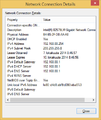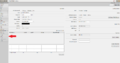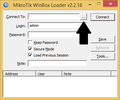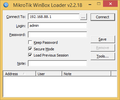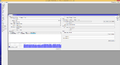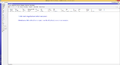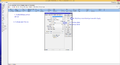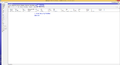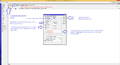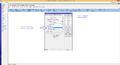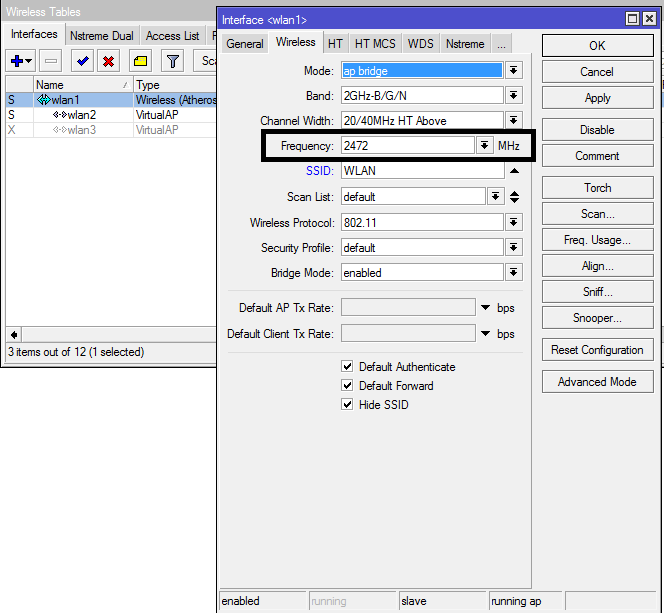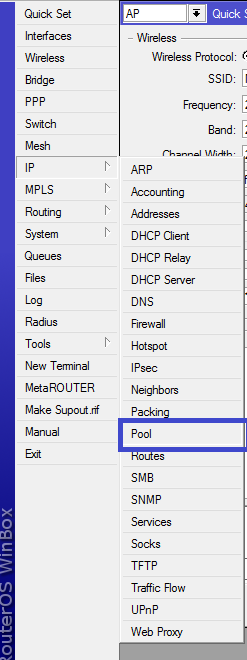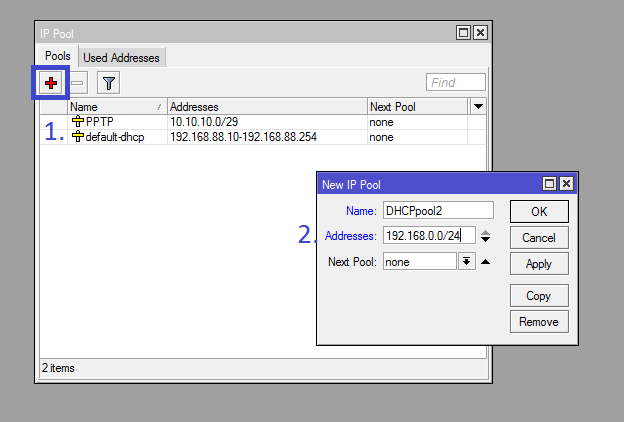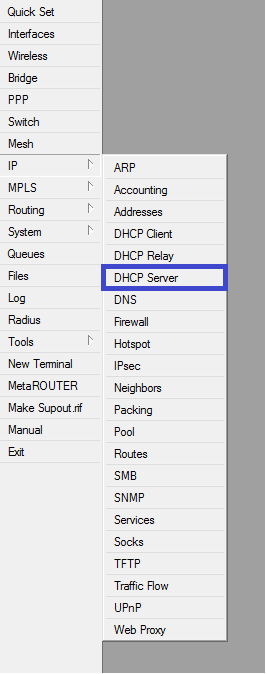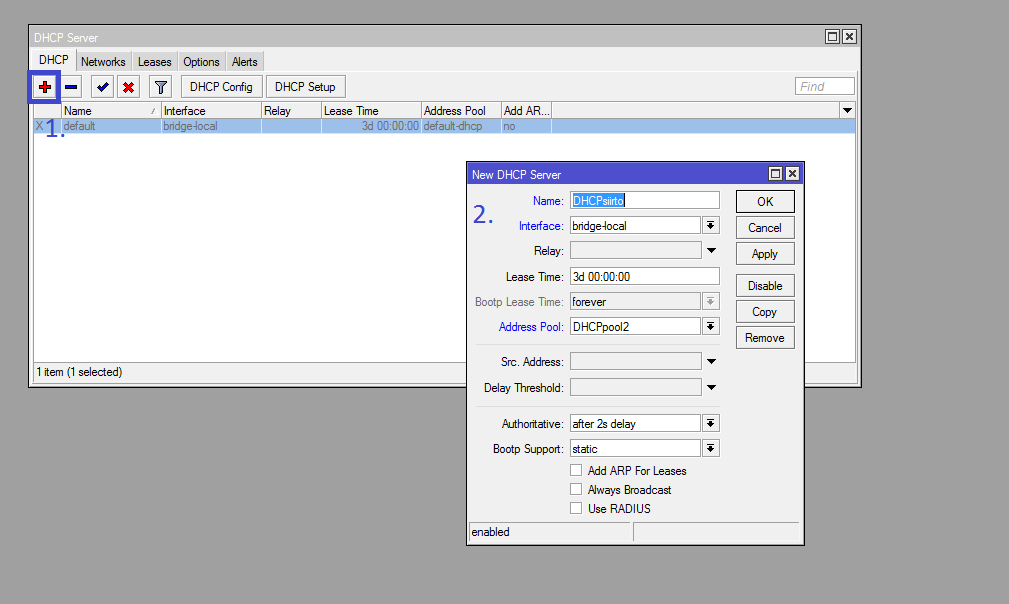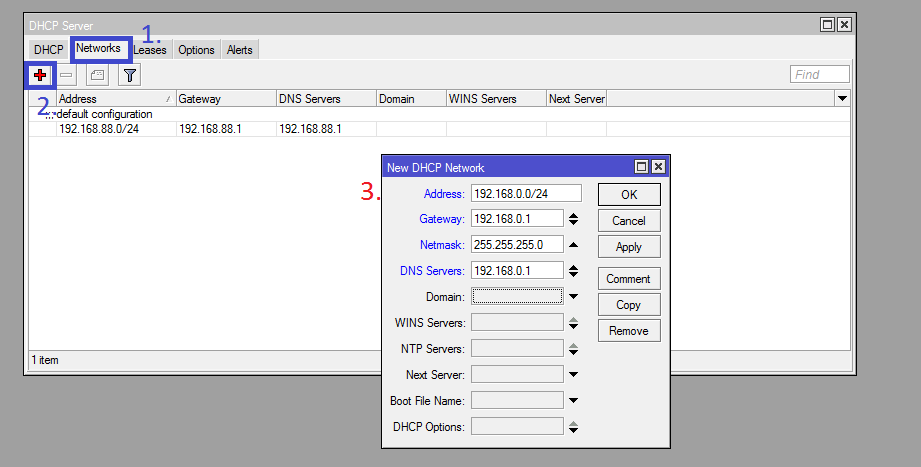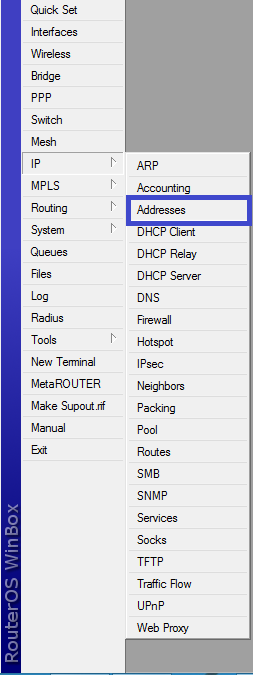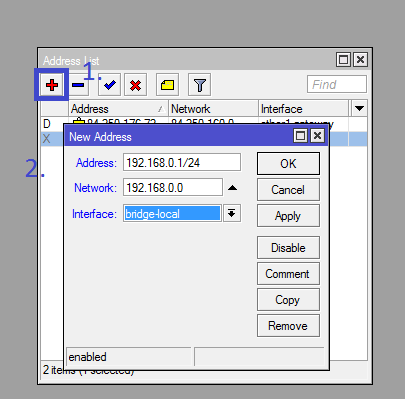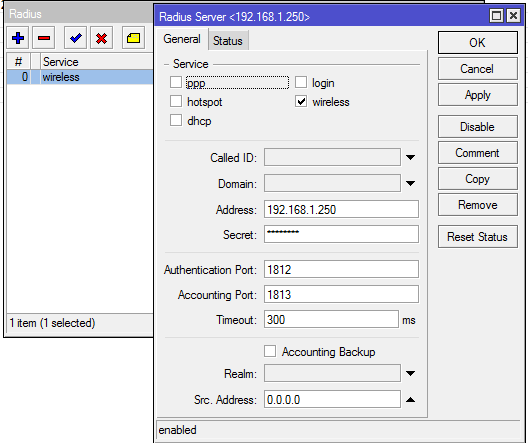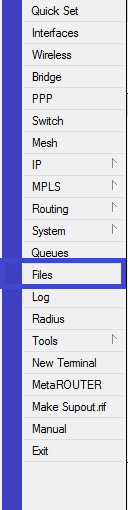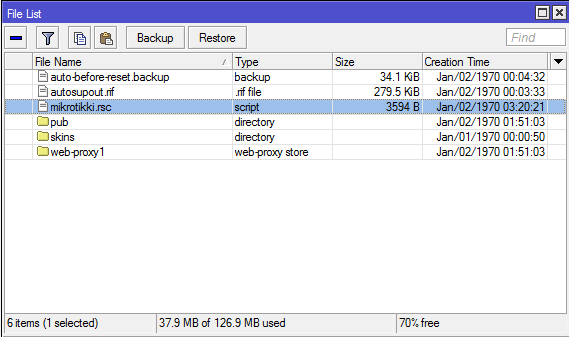Ero sivun ”RouterOS” versioiden välillä
(→Export) |
|||
| Rivi 387: | Rivi 387: | ||
/export file="konffit" | /export file="konffit" | ||
| − | Avaa Files valikosta ja vedä konffit tiedosto työpöydälle. Muuta nimeä konffit.txt ja avaa tämän jälkeen notepad.exe:ssä esimerkiksi. Export tiedoston voi palauttaa import komennon avulla | + | Avaa Files valikosta ja vedä konffit tiedosto työpöydälle. Muuta nimeä konffit.txt ja avaa tämän jälkeen notepad.exe:ssä esimerkiksi. Export tiedoston voi palauttaa import komennon avulla. Ennen Import käyttöä resetoi mikrotik kokonaan tehdasasetuksille (ilman oletuskonfiguraatiota) ja varmista että kaikki interfacet ovat olemassa (jos ei ole tulee virhe). |
/import file="konffit" | /import file="konffit" | ||
Versio 18. elokuuta 2015 kello 16.01
Mikrotik RouterOS on Mikrotik RouterBoard laitteen käyttöjärjetselmä. Sen voi myös asentaa tietokoneelle ja se sisältää kaikki tarvittavat ominaisuudet - reititykset, palomuurin, kaistanleveyden hallinnan, langattoman tukiaseman, Hostspotin, VPN palvelimen ja kaikkea muuta. RouterOS perustuu Linux v2.6 ytimeen ja Mikrotikin kehittäjän tehtävänä on tuoda ominaisuudet helposti ja yksinkertaisella asennuksella.
Voit kokeille RouterOS käyttöjärjestelmää jo tänään, lataa kokeiluversion CD image (.iso tiedosto) http://www.mikrotik.com/download (Ei toimi Hyper-V:ssä. Toimii ainakin proxmoxin virtuaalikoneella).
Lisätietoa: http://www.mikrotik.com/pdf/what_is_routeros.pdf
Sisällysluettelo
Käytön aloitus
Mikrotikkiä on mahdollista konfiguroida kolmella eri tavalla:
- Komentorivikäyttöliittymällä (CLI), esimerkiksi Telnet ja sarjakaapeli.
- Web-pohjainen näkymä, hallinta selaimella
- Winbox ohjelmistolla (suosittelemme).
Oletuskonfiguraatiot
Mikrotikkiin on konfiguroitu oletuksena IP-osoite 192.168.88.1/24. Oletuskäyttäjätunnus on admin ja salasana on tyhjä. Mikrotikin reitittimissä saattaa olla erikoiskonfiguraatioita valmiina.
Mikrotikkiä kannattaa konfiguroida Winbox ohjelmalla. Sillä voi yhdistää Mikrotikkiin kahdella eri tavalla, MAC-osoitteella tai IP-osoitteella.
Tarkat tiedot oletuskonfiguraatiosta löytyy Mikrotikin wikistä.
Yhdistäminen ensimmäistä kertaa
- Kytke Mikrotik reititin virtalähteeseen ja kytke LAN portti 2 ETHERNET kaapelilla tietokoneeseesi. Saat Mikrotikin oletuskonfiguraation DHCP:ltä IP-osoitteen, joka on todennäköisesti 192.168.88.254/24 ja oletusyhdyskäytävänä verkon ensimmäinen IP-osoite 192.168.88.1.
- Mene selaimella osoitteeseen 192.168.88.1. Selaimen näkymässä ei yleensä konfigurointia tehdä ollenkaan. Mikrotikillä on apuohjelma konfigurointiin, jonka voit ladata kuvan osoittamasta linkistä.
- Suorita ohjelma latauksen jälkeen ja salli palomuurikehotteesta Winboxin käyttö. Valitaan nuolen osoittama painike ja odotetaan hetki. Mikrotikkisi tiedot tulee näkyviin. Voit yhdistää klikkaalla MAC-osoitetta (suositus) tai IP-osoitetta. MAC-osoite on parempi siinä että jos vaihdat IP-osoitetta niin yhteys ei katkea. IP-osoitetta käyttäessä sinun tulee aina yhdistää muutoksen jälkeen uudelleen.
- Nyt pääset konfiguroimaan haluamasi tavalla.
RouterOS lisenssit
RouterOS lisenssit rajoittavat Mikrotikin reitittimien ominaisuuksia ja käyttäjämääriä. Lisenssien tasot löytyvät Mikrotikin Wikistä.
Langaton verkko
Langattoman verkon peruskonfiguraatio:
- Avataan langattoman verkon asetukset
- Langattoman verkon asetuksissa näet mm. SSID:n ja salaukset.
SSID vaihtaminen
SSID on langattoman verkon tunnus, maalikolle siis verkon nimi. Sillä tunnistetaan langattomat verkot toisistaan.
Rastittamalla Hidden SSID, langattoman verkon SSID:tä ei lähetetä. Tämä tarkottaa sitä että SSID ei näy langattoman verkon luettelossa vaan se on syötettävä järjestelmään käsin.
Langattoman verkon salaukset
Langattomat verkot on suojattava nykyisin tietoturvankin kannnalta. Suojaamattoman langattoman verkon käyttö on sallittua Suomen lain mukaisesti, mutta kannat siitä vastuun jopa ulkopuolisten käyttäessä verkkoasi.
SSID = Verkon nimi
WPA2-PSK todennustapa
WPA2-EAP turvallisempi kuin WPA2-PSK, vaatii Radius palvelimen todentamiseen. Konfiguroi lisäksi Radius asiakas.
- Avaa Security Profiles välilehti
- Määritä salausasetukset
- Vaihda langatomasi verkon asetuksiin äskettäinen luomasi Security Profiles.
Langattoman verkon kanavat voi vaihtaa päävalikosta -> Interfaces. Valitse wlan 1 ja siirry Wireless välilehdelle. Kuvassa vahvistettu kohta Frequency josta voi vaihtaa kanavat. Et voi muuttaa VirtualAP:lle erikseen kanavaa.
| Taajuus | Kanava |
|---|---|
| 2412Mhz | 1 |
| 2417Mhz | 2 |
| 2422Mhz | 3 |
| 2427Mhz | 4 |
| 2432Mhz | 5 |
| 2437Mhz | 6 |
| 2442Mhz | 7 |
| 2447Mhz | 8 |
| 2452Mhz | 9 |
| 2457Mhz | 10 |
| 2462Mhz | 11 |
| 2467Mhz | 12 |
| 2472Mhz | 13 |
Mikrotik eri verkkoon
Oletuksena Mikrotik on konfiguroitu toimimaan 192.168.88.0/24 verkossa. Tämän ohjeen tarkoituksena on ohjeistaa miten siirretään Mikrotikin reititin toiseen verkkoon.
Konfiguroidaan DHCP palvelu
Avaa IP -> Pool
Luodaan uusi Pool (+) ja nimetään se esimerkiksi DHCPpool2. Määritetään siihen verkko-osoitteeksi 192.168.0.0/24. 24 on verkkomaski 255.255.255.0. Vahvista ja sulje ikkunat.
Avaa IP -> DHCP Server
1. Luo uusi DHCP Server (+)
2. Määritetään esimerkiksi asetukset:
Name: DHCPsiirto
Interface: bridge-local #Tämä määrittää DHCP palvelun bridge-localin liitetyille laitteille. Oletuksena siis kaikki sisäverkon laitteet.
Address Pool: DHCPpool2 #Äskettäin luomasi Poolin nimi
Vahvista asetukset
1. Vaihda välilehteä Network
2. Luodaan uusi (+)
3. Määritä asetukset:
Address: 192.168.0.0/24 #IP-osoite avaruus
Gateway: 192.168.0.1
Netmask: 255.255.255.0
DNS Servers: 192.168.0.1 #DNS palvelimesi
Avaa IP -> Addresses
Konfiguroidaan Address list
Tällä muutetaan Mikrotikin reitittimen IP-osoitetta.
1. Luodaan uusi Address list
2. Määritetään Mikrotikin asetukset (gateway)
Address: 192.168.0.1/24 #IP-osoite
Network: 192.168.0.0 #Verkko-osoite
Interface: bridge-local #Liitäntä
Radius Client
Radiuksella mahdollistetaan käyttäjähallinta siirtämistä keskitetysti Radius palvelimeen. Näin saadaan esimerkiksi kätevä käyttäjähallinta keskitetysti ja sama käyttäjätili voi olla monessa eri reitittimessä käytettävissä.
Radiusta tarvitaan esimerkiksi WPA-Enterprise ja WPA2-Enterprise salauksiin.
Konfigurointi
Sinulla tulee olla ensin Radius palvelin ennen kuin voit konfiguroida Radius asiakkaan.
Radiuksen asiakkaan konfigurointi tapahtuu päävalikosta -> Radius. Lisää uusi.
Service = Palvelut jossa RADIUS todennusta voidaan käyttää
login = Kirjautuminen mikrotikin reitittimeen
wireless = langattoman verkko (WPA/WPA2-Enterprise)
Address = Radius-palvelimen IP-osoite
Secret = Radius-palvelimen jaettu salasana
Status välilehdestä näet onko Radius Clinet luonti onnistunut.
Resetointi
1. Katkaise virta
2. Pidä terävällä/ohuella tavaralla (esim. kynä) reset-painiketta pohjassa. Älä käytä liikaa voimaa, ettei painike hajoa.
3. Kytke virta (pidä resetointinappia pohjassa kaiken aikaa)
4. Kun ACT-valo vilkkuu, voit vapauttaa resetointipainikkeen
5. Resetointi valmis.
Päivittäminen
RouterOS vakain versio on 5.26 ja 6.26. Kaikki RouterOS versiot voi ladata täältä http://routeros.butchevans.com/
1. Lataa uusin OS Mikrotikin sivuilta: http://www.mikrotik.com/download
2. Varmuuskopioi konfiguraatio tiedostot avaamalla "New Terminal" komennolla:
export compact file=tiedostonnimi
Varmuuskopio löytyy vasemmasta valikosta "Files" kohdasta.
Vedä ja pudota se työasemallesi haluaamasi paikkaan. Muuttamalla tiedoston muotoa txt tiedostoksi voit selata konfiguraatiota esimerkiksi notepad:illä.
3. Vedä ja pudota uusi OS Winboxiin esimerkiksi Files valikkoon. Kun se on kopioitu niin käynnistä Mikrotik uudelleen
- Valikosta -> System -> Reboot
Downgrade
Palauttaminen vanhalle OS:
Samalla tavalla kuin päivitys mutta suorita New terminal komento:
net package downgrade
Varmuuskopiointi
Mikrotikin RouterOS konfiguroinnin voi varmuuskopioida kahdella tavalla: selkeäkielisellä tekstinä tai backup tiedostossa.
Älä siirrä varmuuskopiointi tiedostoa toiseen Mikrotikkiin! Export tiedostossa muuta interfacen MAC osoitteet ennen kuin siirrät!
Export
Aja seuraava komento termiaanaalissa. "konffit" on tiedostonimi. RouterOS luo aina .rsc päätteen mutta voit muuttaa päätettä työpöydällä.
/export file="konffit"
Avaa Files valikosta ja vedä konffit tiedosto työpöydälle. Muuta nimeä konffit.txt ja avaa tämän jälkeen notepad.exe:ssä esimerkiksi. Export tiedoston voi palauttaa import komennon avulla. Ennen Import käyttöä resetoi mikrotik kokonaan tehdasasetuksille (ilman oletuskonfiguraatiota) ja varmista että kaikki interfacet ovat olemassa (jos ei ole tulee virhe).
/import file="konffit"
Backup
Varmuuskopiointi tapahtuu Files -> Backup
Tämän jälkeen suositeltavaa on vetää tiedosto työpöydälle säilöön.
Lisää backup scriptejä: https://www.taisto.org/RouterOS_Backup
Muut ohjeet
- RouterOS Backup
- RouterOS bridge
- RouterOS DHCP
- RouterOS IPv6
- RouterOS IPTV
- RouterOS LTE
- RouterOS NAT
- RouterOS Palomuuri
- RouterOS VPN